

By Nathan E. Malpass, Last Update: October 27, 2023
Messaging-Apps sind zu Schatzkammern für Erinnerungen, wichtige Informationen und persönliche Gespräche geworden. Facebook Messenger ist eine solche Plattform, auf der wir Nachrichten mit Freunden, Familie und Kollegen austauschen, was ihn zu einem entscheidenden Teil unseres digitalen Lebens macht.
Allerdings haben wir alle schon einmal den herzzerreißenden Moment erlebt, in dem wir aus Versehen ein wichtiges Gespräch gelöscht haben, weil wir dachten, es sei für immer verloren. Aber was wäre, wenn wir Ihnen sagen würden, dass Ihre Nachrichten möglicherweise nicht so verloren gehen, wie Sie denken?
In diesem Artikel werden wir näher darauf eingehen So stellen Sie dauerhaft gelöschte Nachrichten im Messenger wieder her. Ganz gleich, ob es sich um ein sentimentales Gespräch mit einem alten Freund oder um wichtige Informationen handelt, deren Verlust Sie sich nicht leisten dürfen, wir führen Sie Schritt für Schritt durch den Prozess.
Machen Sie sich bereit, Ihre verlorenen Gespräche zurückzugewinnen und sich wieder mit Ihrer Vergangenheit zu verbinden, während wir die Methoden und Werkzeuge dafür erkunden Sehen Sie sich Ihre alten Nachrichten im FB Messenger an. Lassen Sie nicht zu, dass ein falscher Klick oder eine vorübergehende Fehleinschätzung das Ende Ihres Messenger-Verlaufs bedeuten – beginnen wir mit der Reise, um die geschätzten digitalen Konversationen wiederherzustellen.
Teil #1: Wie kann man dauerhaft gelöschte Nachrichten im Messenger wiederherstellen?Teil #2: Das beste Tool zum Wiederherstellen dauerhaft gelöschter Nachrichten im Messenger?Zusammenfassung
Es kann entmutigend sein, eine wertvolle Nachrichtenkonversation im Messenger zu verlieren, aber bevor man sich auf technische Methoden einlässt, lohnt es sich, einen einfachen, aber effektiven Ansatz auszuprobieren – den Absender oder Empfänger der Nachricht zu kontaktieren.
Manchmal sind Nachrichten, die von Ihrer Seite gelöscht zu sein scheinen, noch im Chatverlauf der anderen Person vorhanden. Wenn Sie sie bitten, Ihnen den Text oder Screenshots des Gesprächs zur Verfügung zu stellen, können Sie möglicherweise das wiederherstellen, was Sie für immer verloren geglaubt haben.
So geht's:
Wenn der Versuch, gelöschte Nachrichten über Ihren Chatpartner wiederherzustellen, erfolglos bleibt, können Sie Ihre Bemühungen verstärken, indem Sie sich an das Facebook Messenger-Supportteam wenden und um Hilfe bitten. Die offiziellen Richtlinien von Facebook besagen zwar, dass sie die Wiederherstellung von Nachrichten nicht garantieren können, sie können jedoch unter bestimmten Umständen helfen.
Das Messenger-Supportteam hat Zugriff auf Tools und Ressourcen, die normale Benutzer nicht haben. Sie können das Problem untersuchen und in einigen Fällen gelöschte Nachrichten von ihren Servern wiederherstellen, insbesondere wenn die Löschung erst kürzlich erfolgte.
So können Sie dauerhaft gelöschte Nachrichten im Messenger wiederherstellen, indem Sie sich an das Support-Team wenden:
Wenn Sie fälschlicherweise angenommen haben, dass Ihre Nachrichten dauerhaft gelöscht wurden, sie aber möglicherweise tatsächlich archiviert wurden, können Sie sie mit der Methode „Archivierung aufheben“ wiederherstellen. Archivierte Chats werden einfach aus Ihrer Hauptchatliste ausgeblendet und nicht dauerhaft gelöscht.
Mit Messenger können Sie Chats archivieren, was den Anschein erwecken kann, als wären gelöschte Nachrichten. Indem Sie die Archivierung aufheben, können Sie diese Chats in Ihrer Haupt-Chat-Liste wiederherstellen.
So geht's:
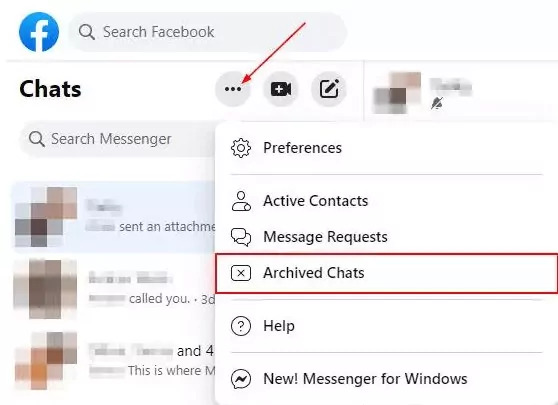
Wenn es um die Wiederherstellung dauerhaft gelöschter Nachrichten im Messenger, insbesondere von iOS-Geräten wie iPhones und iPads, geht, ist die vom iPhone 15 unterstützte Software namens „One Time“ eines der zuverlässigsten Tools auf dem Markt FoneDog iOS Datenwiederherstellung. Diese leistungsstarke Software soll Benutzern dabei helfen, verlorene Daten, einschließlich Messenger-Nachrichten, auf benutzerfreundliche und effiziente Weise wiederherzustellen.
iOS Datenrettung
Stellen Sie Fotos, Videos, Kontakte, Nachrichten, Anrufprotokolle, WhatsApp-Daten und mehr wieder her.
Stellen Sie Daten von iPhone, iTunes und iCloud wieder her.
Kompatibel mit dem neuesten iPhone und iOS.
Free Download
Free Download

Hier ist, So stellen Sie dauerhaft gelöschte Nachrichten im Messenger wieder her mit diesem Messenger-Wiederherstellungstool:
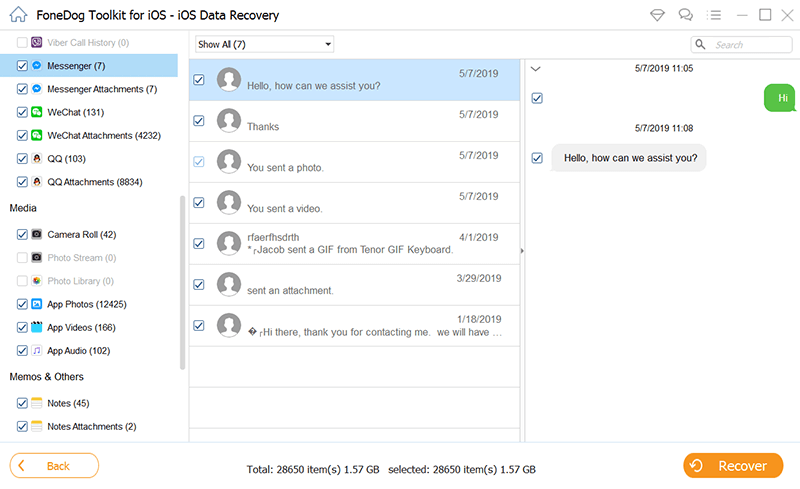
Menschen Auch LesenEin ultimativer Leitfaden zu Facebook-Messenger-Problemen [2023 aktualisiert]So beheben Sie den Fehler „Diese Person ist gerade nicht verfügbar“ im Facebook Messenger [Leitfaden 2023]
In der Welt der digitalen Kommunikation enthalten Nachrichten, die auf Plattformen wie Messenger ausgetauscht werden, oft wertvolle Erinnerungen, wichtige Informationen und wertvolle Gespräche. Der Verlust dieser Nachrichten kann eine belastende Erfahrung sein, aber wie wir in diesem Artikel untersucht haben, gibt es dafür mehrere Methoden So stellen Sie dauerhaft gelöschte Nachrichten im Messenger wieder her:
Denken Sie daran, dass der Erfolg der Nachrichtenwiederherstellung abhängig von Faktoren wie der Löschmethode, der seit dem Löschen vergangenen Zeit und der Gerätekompatibilität variieren kann. Es ist wichtig, schnell zu handeln und die Methode zu wählen, die am besten zu Ihrer Situation passt.
Zusammenfassend lässt sich sagen, dass es zwar immer am besten ist, regelmäßige Backups Ihrer wichtigen Daten zu erstellen, diese Methoden jedoch Hoffnung auf die Wiederherstellung Ihrer geschätzten Messenger-Nachrichten geben, selbst wenn sie dauerhaft gelöscht zu sein scheinen. Egal, ob Sie sich auf einen freundlichen Chat-Partner, das Messenger-Supportteam oder eine spezielle Wiederherstellungssoftware verlassen, es besteht eine gute Chance, dass Sie diese wertvollen digitalen Gespräche noch einmal freischalten und erleben können.
Hinterlassen Sie einen Kommentar
Kommentar
iOS Datenrettung
3 Methoden zum Wiederherstellen Ihrer gelöschten Daten vom iPhone oder iPad.
Kostenlos Testen Kostenlos TestenBeliebte Artikel
/
INFORMATIVLANGWEILIG
/
SchlichtKOMPLIZIERT
Vielen Dank! Hier haben Sie die Wahl:
Excellent
Rating: 4.7 / 5 (basierend auf 62 Bewertungen)